在國外的站點(diǎn)上經(jīng)常可以看到老外們運(yùn)用六面體制作的flash或壁紙,六面體制作起來十分簡單,但是想制作出比較規(guī)矩的六面體還需要一點(diǎn)小技巧。下面就隨著relen的工作流程看看illustrator中如何運(yùn)用參考線制作嚴(yán)謹(jǐn)?shù)牧骟w。
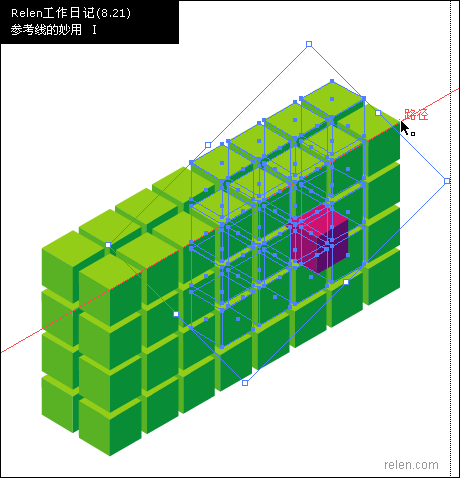
|||
在國外的站點(diǎn)上經(jīng)常可以看到老外們運(yùn)用六面體制作的flash或壁紙,六面體制作起來十分簡單,但是想制作出比較規(guī)矩的六面體還需要一點(diǎn)小技巧。下面就隨著relen的工作流程看看illustrator中如何運(yùn)用參考線制作嚴(yán)謹(jǐn)?shù)牧骟w。
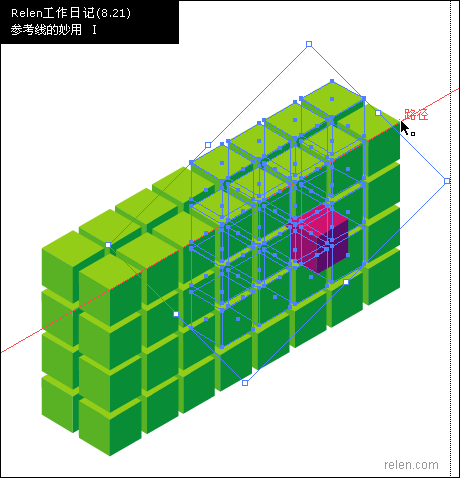
|||
啟動(dòng)illustrator后【ctrl +n】新建一個(gè)文件,【m】選擇矩形工具。點(diǎn)住【shift】在畫板上繪制一個(gè)正方形。
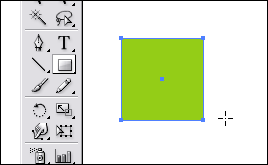
【ctrl +r】打開標(biāo)尺,從水平標(biāo)尺區(qū)拖拽出一條參考線。在畫板上點(diǎn)擊右鍵,如果看到鎖定參考線選項(xiàng)被選中,把它關(guān)閉。我們就激活了參考線。
tip: 打開或關(guān)閉鎖盯參考線選項(xiàng),可以選擇【ctrl +alt + ;】進(jìn)行切換。
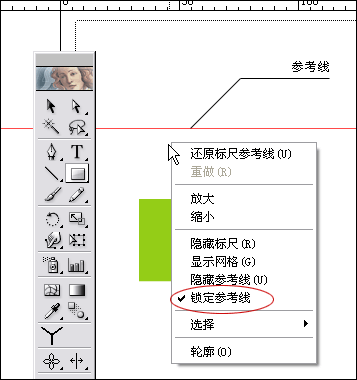
【v】選擇選取工具,選中剛剛生成的參考線,任意上下拖動(dòng)它。把它拖拽到我們所需要的位置上。
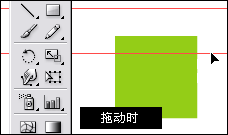
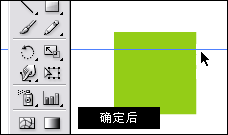
再次選中這條參考線,選中后點(diǎn)右鍵,在下拉菜單中,點(diǎn)擊釋放參考線選項(xiàng)。釋放這條參考線。也可以通過快捷鍵【ctrl +alt + 5】達(dá)到同樣的效果。
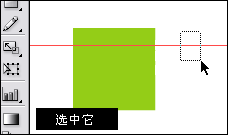
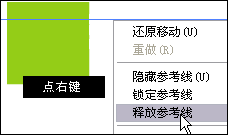
釋放后的參考線,消失了?如果你找不到它,就在原位置用選取工具找找,因?yàn)獒尫藕蟮膮⒖季€沒有填充或勾邊,只要給它添上黑色勾邊,它就顯示出來了。同時(shí),你將看到原本的參考線現(xiàn)在變成無限伸長的一條直線,這樣線段用來干嗎?
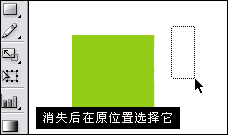
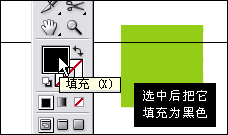
|||
所有奧秘都在都在這條無限伸長的線段里!這樣的線段可以旋轉(zhuǎn),我們就可以改變參考線的角度了!
旋轉(zhuǎn)物體的方式有幾種,這里要注意的是。我們使用變換面版,因?yàn)樵诿姘嬷刑顚憯?shù)值,這個(gè)做法可以達(dá)到精確的旋轉(zhuǎn)角度。
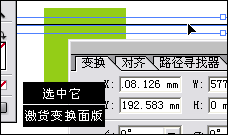
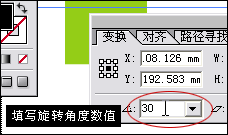
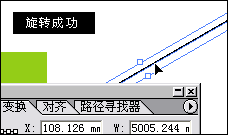
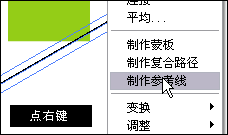
選種這條線段,激活變換面版,在旋轉(zhuǎn)角度的位置上填寫30數(shù)值,確定后,線段旋轉(zhuǎn)成功。【ctrl +c】這線段,然后【ctrl +v】復(fù)制一條。之后我們再次把它們重新制作為參考線。在畫板上點(diǎn)擊右鍵可以看到下拉菜單中的制作參考線選項(xiàng)點(diǎn)擊它們,我們也可以通過快捷鍵【ctrl +5】達(dá)到同樣的效果。
把之前生成的正方形圖形【shift】旋轉(zhuǎn)45度后形成菱形,同時(shí)挪動(dòng)我們制作的參考線,把它們分別放在正菱形左右頂點(diǎn)上。【ctrl +alt + ;】鎖定它們。

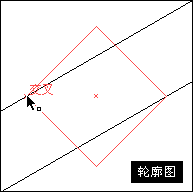
為了進(jìn)一步效準(zhǔn)他們是否對齊,【ctrl +y】切換到輪廓圖,并且打開智能參考線【ctrl +u】,放大視圖查看交點(diǎn)情況,多次【ctrl ++】,確認(rèn)。
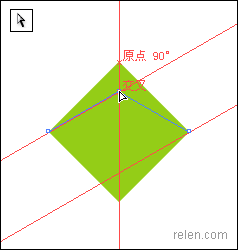
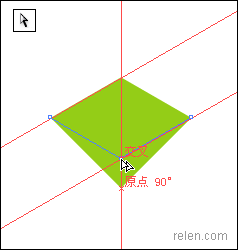
|||
之后的操作我們都要打開智能參考線【ctrl +u】,如果你已經(jīng)打開了。就不要在關(guān)閉它了。【a】使用直接選取工具,分別點(diǎn)中菱形上、下兩點(diǎn),豎直拖動(dòng)到與參考線相交的位置。
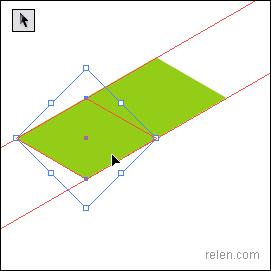
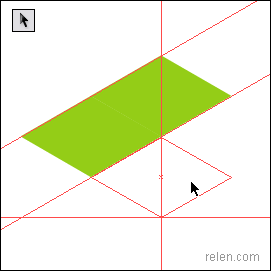
接下來,我們要生成一個(gè)六面體。【ctrl +c】調(diào)整過的菱形,【ctrl +b】復(fù)制一個(gè)。利用設(shè)置好的參考線以及智能參考線,拖動(dòng)復(fù)制的菱形至圖1位置,同時(shí)再復(fù)制一個(gè),挪至圖2位置,并把它制作成參考線。同時(shí)【ctrl +2】鎖定最初的菱形,保證我們再操作其他菱形時(shí),它不受到影響。
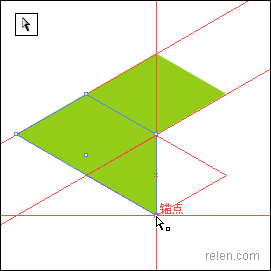
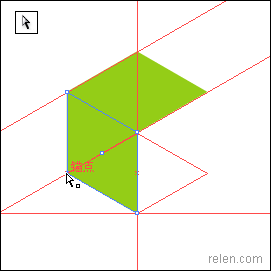
|||
【a】使用直接選取工具,點(diǎn)中第二個(gè)菱形左、下兩點(diǎn),豎直拖動(dòng)到與參考線相交的位置。形成新的菱形,圖3 圖4
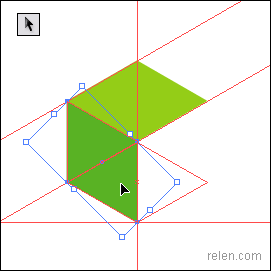
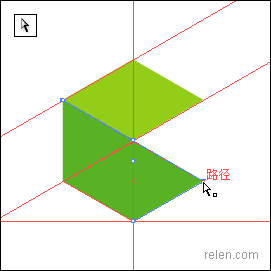
更換新第二個(gè)菱形的顏色,設(shè)置為深一些的綠。同時(shí)【ctrl +c】復(fù)制第二個(gè)菱形,【ctrl +2】鎖定第二個(gè)菱形,【ctrl +b】粘貼復(fù)制的第三個(gè)菱形在第二個(gè)菱形的位置。
tip:【ctrl +v】是把復(fù)制的圖形粘貼到畫面中間。
【ctrl +b】是把復(fù)制的圖形粘貼到原位置。
【ctrl +f】是把復(fù)制的圖形粘貼到最上面。
鎖定圖形是為了,在制作過程中不干擾進(jìn)行中的操作。尤其這種在同一位置有多個(gè)描點(diǎn)的圖形制作,很容易選擇了其他圖形或不小心挪動(dòng)了其他的圖形,過于細(xì)微的操作,更加要注意精確操作。
釋放鎖定的圖形,可以用【ctrl +alt +2】快捷方式。
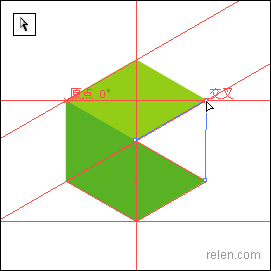
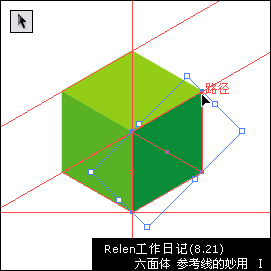
最后挪動(dòng)第三個(gè)菱形的上、左兩點(diǎn),利用參考線挪動(dòng)到指等定位置。更改第三個(gè)菱形的顏色。六面體就制作完成了。我們可以轉(zhuǎn)換到輪廓模式上觀察這些點(diǎn)是否交叉密合,更進(jìn)一步做到精確圖形。
想要生成如卷首的六面體組合,依舊是利用設(shè)置的參考線,以及智能參考線。怎樣?看過之后,你可以把他們直接導(dǎo)入flash或photoshop里,加工完善,感覺不錯(cuò)吧:)
下面繼續(xù)和大家探討有關(guān)參考線妙用~~
新聞熱點(diǎn)
疑難解答
圖片精選